1、打开一张照片后,Ctrl+J复制一层。点击Ctrl+Shift+U去色,Ctrl+I复制一层。
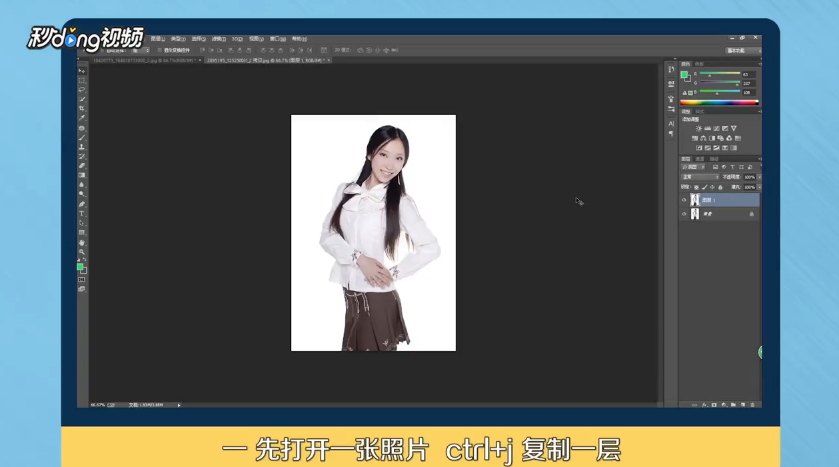
2、按Ctrl+I执行反向,选择图片上方,点击颜色减淡。选择“滤镜”,点击“其它”,选择“最小值”。
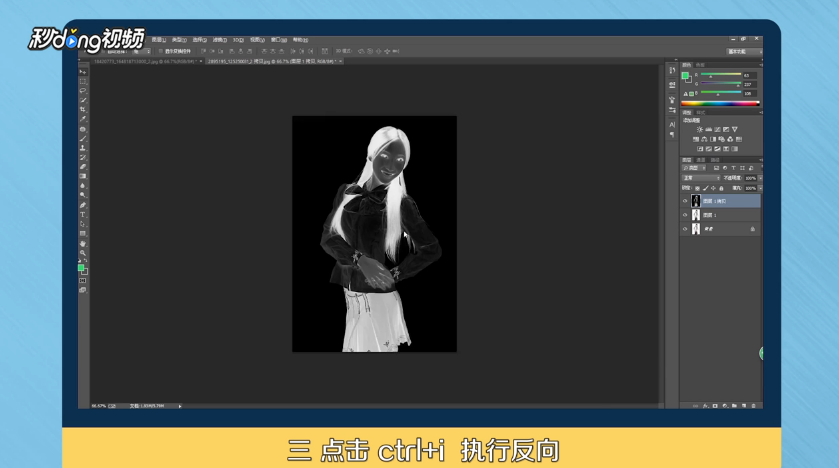
3、在最小值中将像素设为2,点击“确定”。选择图层一拷贝和图层一,按Ctrl+E合并,添加一个图层蒙版并双击图片。
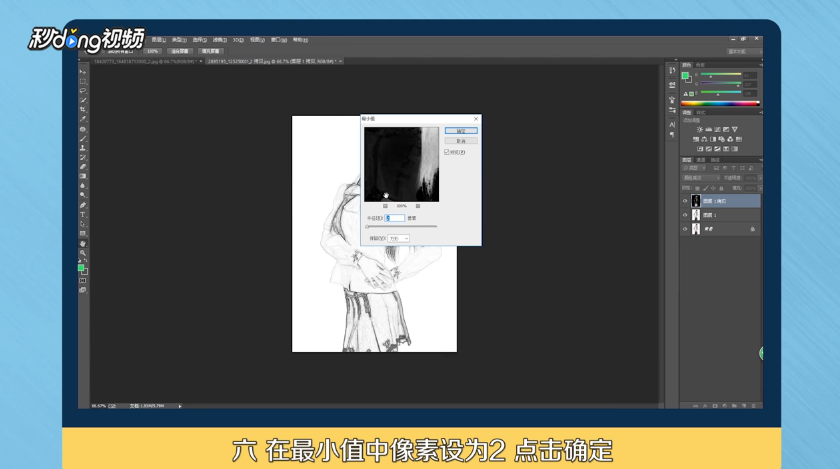
4、点击下一图层,将其调整至最佳。点击图层蒙版,点击“滤镜”,选择“杂色”。选择“添加杂色”,将数值调大,点击“确定”。
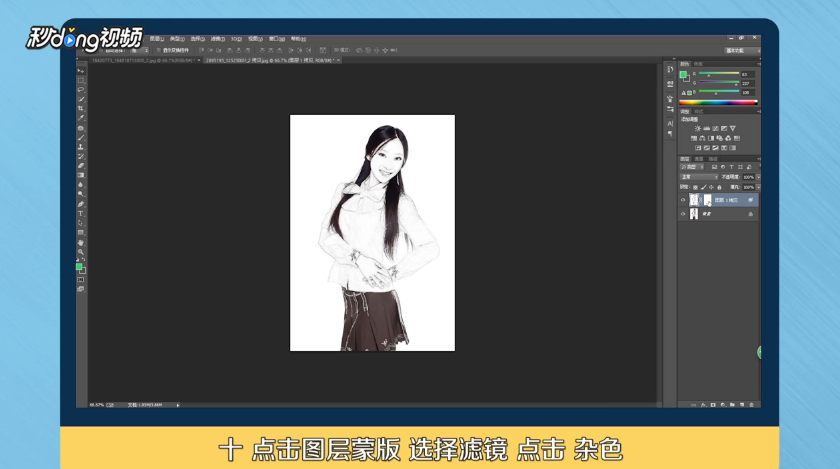
5、在图层蒙版中,选择“滤镜”,点击“模糊”。选择“动感模糊”,旋转角度和调大像素距离,点击“确定”。
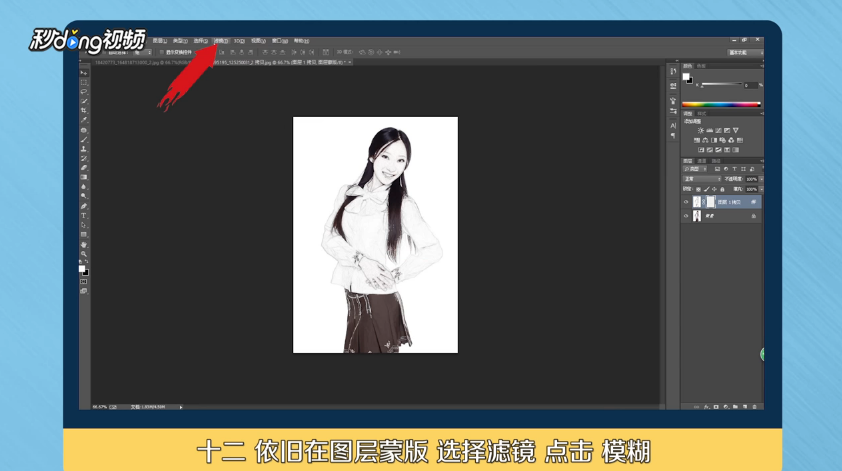
6、将两个图层合并,按Ctrl+E键操作。将图片拉至背景图片上,将其调整好。在图层模式选择正片桑底模式。

7、总结一如下。

8、总结二如下。

9、总结三如下。

